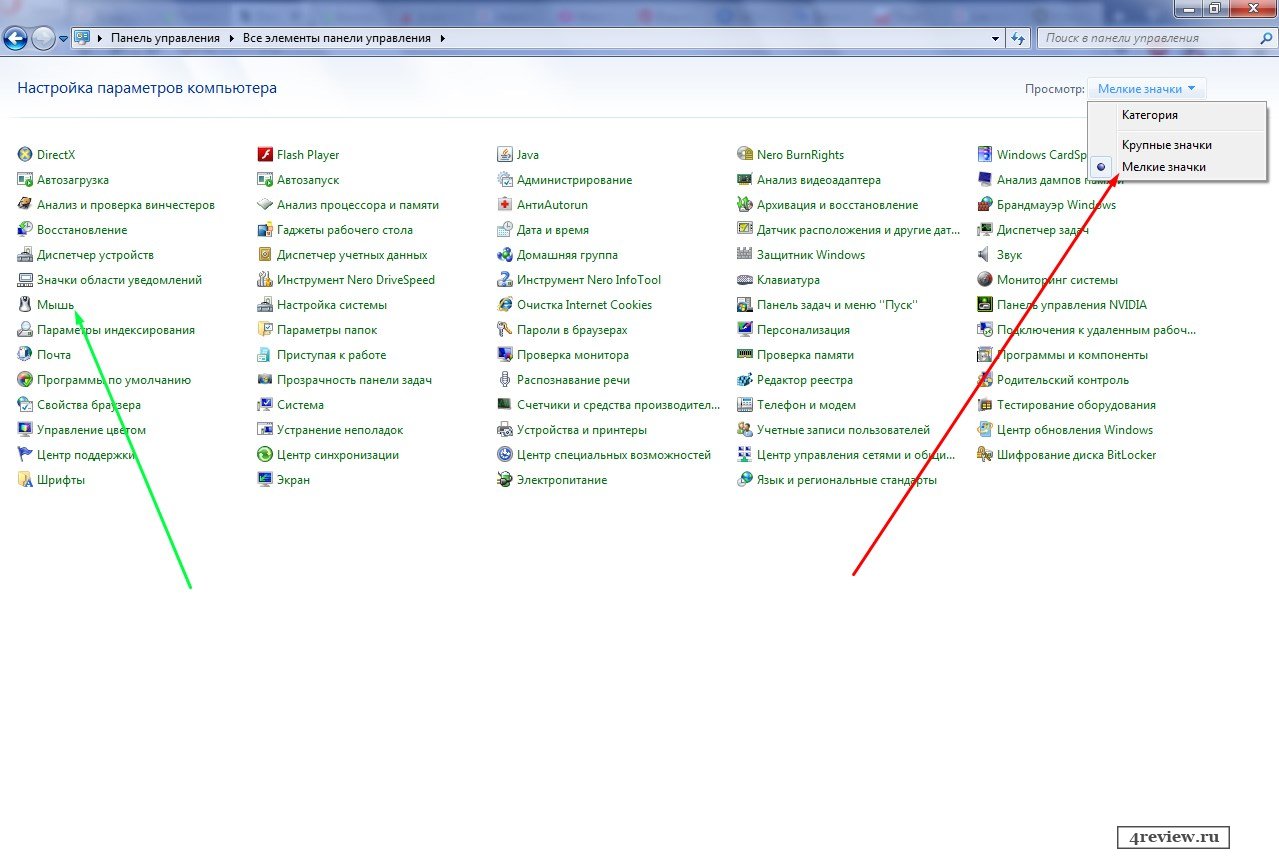0
Як змінити курсор миші на Windows 7? Існує кілька варіантів добитися бажаного, і ми їх зараз все по порядку розглянемо.
Незважаючи на те, що Windows є системою, вихідний код якої закрито, у неї є дуже багато можливостей персоналізації – надання інтерфейсу операційної системи оригінального, ні на що не схожого зовнішнього вигляду. У число змін входять і зміни зовнішнього вигляду курсора миші.
Як змінити курсор миші на Windows 7? Існує кілька варіантів добитися бажаного, і ми їх зараз все по порядку розглянемо.
Прочитайте так само: Що робити, якщо не працює миша на комп’ютері? і Що таке dpi у миші?
Зміна зовнішнього вигляду курсора за допомогою головного меню
Якщо ви звикли користуватися головним меню, то цей спосіб для вас. Натисніть “Пуск”, виберіть “Панель управління”. Потім виберіть “Миша” і клацніть лівою кнопкою. У вікні, яке буде відкрито, вам необхідно перейти на вкладку “Покажчики”. Тут нас цікавить секція “Налаштування”. Виберіть режим, для якого бажано змінити зовнішній вигляд курсору, а потім натисніть на кнопку “Огляд” і виберіть той вид курсору, який хотіли б встановити замість поточного.
Того ж самого ефекту можна досягти, якщо в пошуковому рядку головного меню ввести слово “Миша” і клацнути по відповідній відкрилася написи.
Як змінити курсор миші на віндовс 7 за допомогою контекстного меню
Якщо для вас більш звично використання контекстного меню, змінити курсор миші можна клікнувши правою кнопкою миші по робочому столу, і вибравши пункт меню “Персоналізація”. В підменю виберіть “Зміна покажчиків миші”. В результаті ваших дій буде відкрито діалогове віконце, яке відкрилося б, якщо б ви використовували попередній спосіб.

Зміна системної схеми
Сукупність дизайну інтерфейсних елементів називається системною схемою. В інтерфейсні елементи входить і курсор миші. Це означає, що якщо ви хочете змінити зовнішній вигляд покажчика миші, то вам досить поміняти системну схему Windows.
Для досягнення цієї мети вам буде потрібно відкрити те ж саме діалогове вікно, яке ви відкривали для зміни вигляду курсора на певні події. Над секцією “Налаштування” є секція “Схема”. Все, що вам необхідно зробити – це вибрати нову системну схему, а потім підтвердити зміни, натиснувши кнопку “Застосувати” і “ОК”.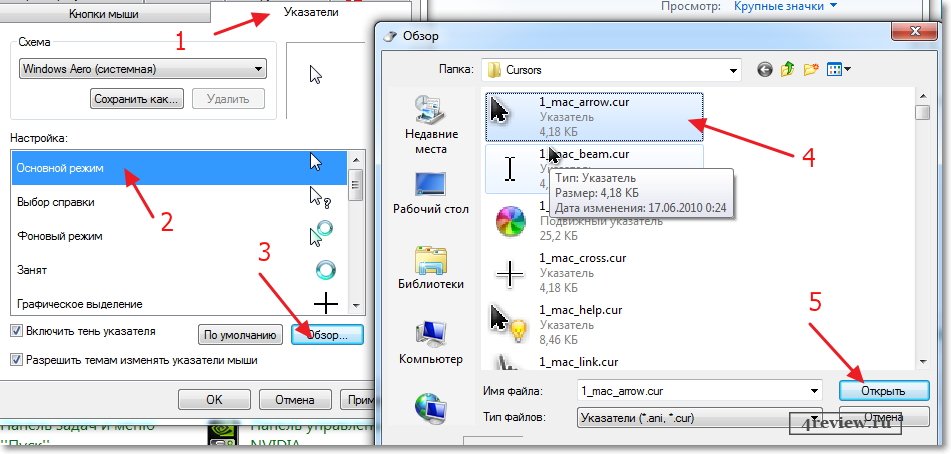
Схеми – це звичайні файли з особливим розширенням. Вони знаходяться у вільному доступі в інтернеті. Їх можна завантажити і встановити в операційну систему. Таким чином можна змінити до невпізнання зовнішній вигляд системи, а отже і зовнішній вигляд покажчика миші.